A lentidão para iniciar o computador já foi maior em outras épocas, mas o boot (nome dado à sequência de inicialização de um dispositivo computacional) se faz constantemente necessário e ainda irrita muita gente por causa da demora.
Para tentar aliviar o problema (num mundo em que temos cada vez menos paciência e tempo a perder), o Olhar Digital lista quatro dicas úteis a fim de agilizar o processo: duas gratuitas e duas pagas. Vamos lá?
Dicas Gratuitas:
1) Desabilite hardware inútil
Ao iniciar, o computador carrega drivers para todos os dispositivos ligados nele, incluindo drives de discos ópticos (CD/DVD/Blu-ray), disquetes, webcams, impressoras, antenas bluetooth, entre outras coisas pouco utilizadas, mas que entram no pacote.
Para desabilitar estas inicializações e ganhar alguns segundos, abra o menu iniciar, digite "gerenciador de dispositivos" e o abra. Você verá uma tela assim:
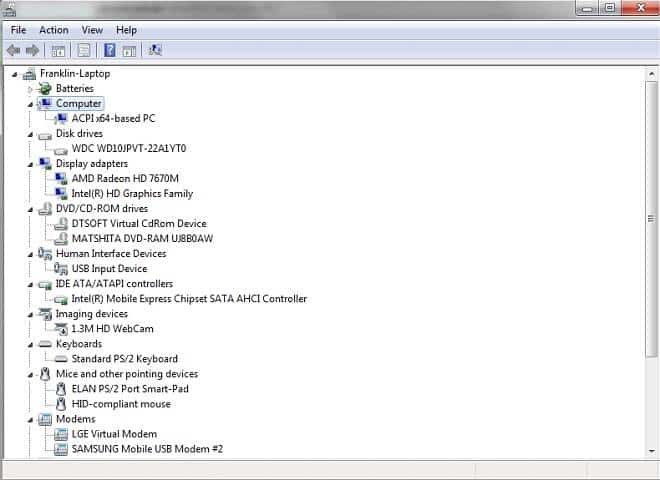
Clique com o botão direito sobre cada hardware desnecessário e o desabilite (não o desinstale!). Fique atento a isso, já que será necessário reabilitá-lo manualmente quando for utilizado. No caso desta foto, a Webcam foi desativada. Note uma pequena seta preta no ícone.
2) Desabilite a inicialização automática de alguns programas
Assim que seu computador inicia o Windows, o sistema operacional precisa carregar vários serviços e softwares que fazem outras coisas funcionarem. Após algum tempo com o computador, vários programas que são instalados tentam inicializar junto com o sistema, mesmo que você não vá usar nenhum deles. Dito isso, algumas destas coisas são MUITO IMPORTANTES. Tome cuidado com o que você vai desabilitar.
Como fazer:
Basta clicar no menu iniciar, digitar "msconfig", sem aspas, e dar enter. Logo aparecerá uma tela com algumas abas. A aba "Inicialização" contém tudo o que é inicializado junto de seu PC. Escolha o que for desnecessário e desabilite.
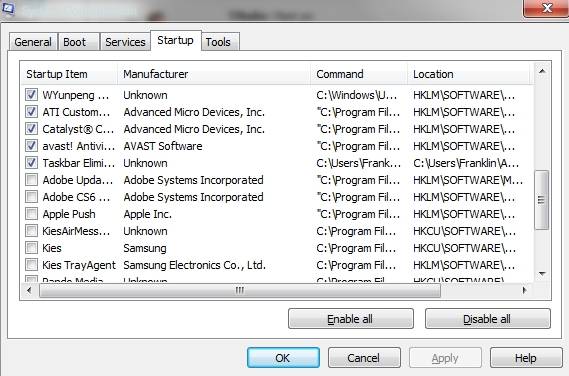
Algumas escolhas são óbvias, como os inúmeros updates automáticos de diversos programas (ex: suíte Adobe) e aqueles que acompanham aparelhos celulares (como o Kies, da Samsung, ou o iTunes, da Apple). Geralmente, eles indicam a necessidade de um update quando são abertos pelo usuário e não necessitam de um aplicativo na memória do computador toda vez que ele for ligado. Apenas tenha certeza de não desabilitar aplicativos do sistema (geralmente da Microsoft) ou seu antivírus.
De novo: se você não souber o que estiver fazendo, aconselhamos a pular esta etapa.
Dicas pagas
Se você tiver algum dinheiro na mão e não quiser trocar de computador, há como investir pouco e melhorar bastante seu desempenho, sem ter muito trabalho.
1) Compre uma SDD e instale seu Windows nela
Esta é, provavelmente, a melhor forma de melhorar o desempenho, e o preço já caiu bastante se comparado à época em que as SSDs foram lançadas, sendo possível encontrar um modelo de 60 GB por R$ 160. O SSD é um tipo de armazenamento muito mais rápido que os discos rígidos comuns, mas também muito mais caro. A melhor solução é utilizar os dois: no SSD, fica instalado seu Windows e alguns softwares; no hd comum (o antigo), sobram apenas os arquivos grandes, como fotos, músicas, jogos e vídeos.
2) Compre mais memória RAM
Caso você se aventure a abrir o PC, mas não queira reinstalar o Windows em outra HD, uma boa forma de acelerar a máquina (em vários aspectos, incluindo a inicialização) é comprar mais um pente de memória RAM. Basta escolher um com a mesma frequência da que já existe em seu PC e adicioná-lo. O procedimento não é tão complexo, mas exige alguma experiência.
Via: Life Hacker

Nenhum comentário:
Postar um comentário